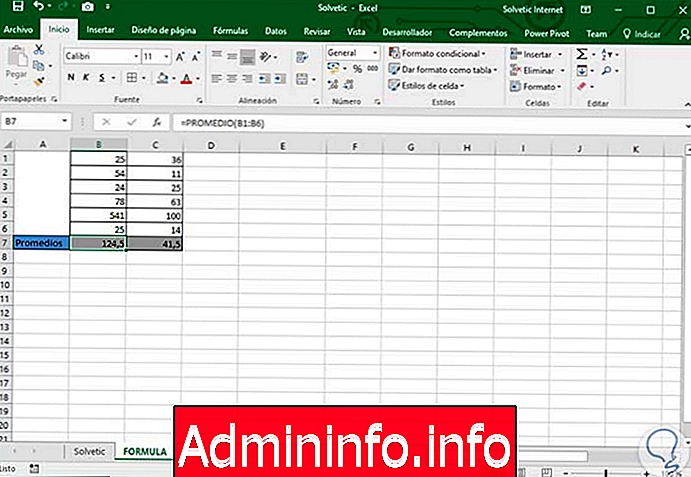
Apabila kami menguruskan data yang berbeza dalam Excel 2016 secara berterusan kami mesti menggunakan formula untuk melaksanakan analisis masing-masing dan mendapatkan hasil yang diharapkan. Sekarang, ada kalanya perlu menyalin nilai-nilai sel yang mengandungi formula ke sel lain dan yang berikut mungkin diperlukan:
- Bahawa formula yang digunakan dalam formula itu tidak dapat dilihat dalam sel baru
- Hanya nilai yang disisipkan dalam sel yang dipilih
- Memudahkan pengurusan pengguna dengan tidak mempunyai formula aktif yang mengubah nilai itu
Kami mempunyai data berikut dalam Excel 2016:
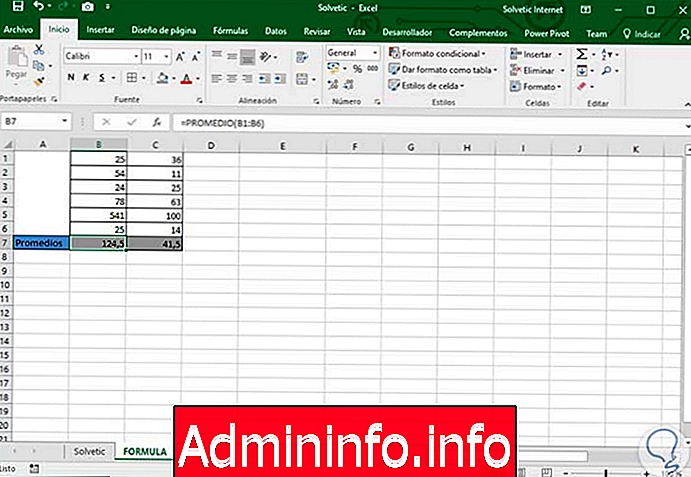
Kami telah menggunakan formula AVERAGE untuk mendapatkan purata rentang data yang dipilih.
1. Salin nilai dengan formula dalam Excel 2016
Ramai pengguna menggunakan kaedah klasik untuk menyalin sel:
- Menggunakan gabungan kekunci Ctrl + C
- Pergi ke menu Mula, kumpulan Clipboard dan di sana kita pilih pilihan Salin
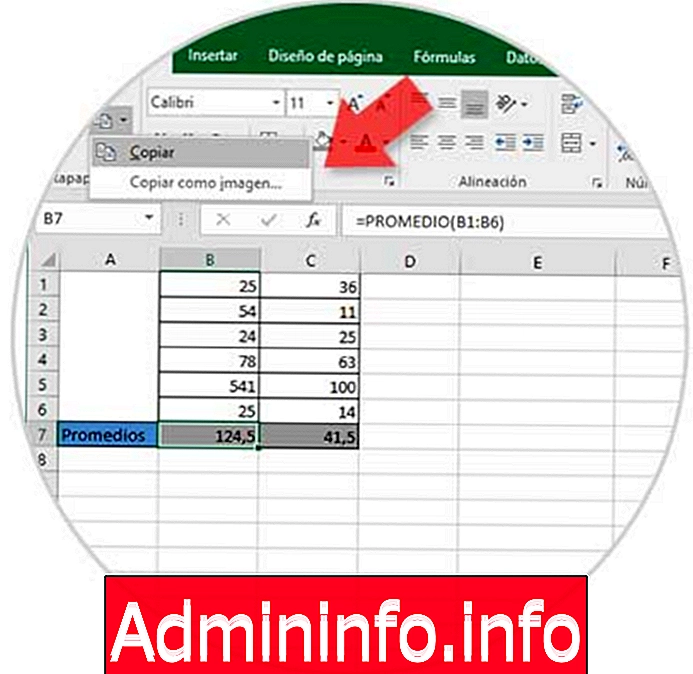
Sekarang kita pergi ke sel di mana kita mahu menampal nilai-nilai ini, dalam kes ini sel E7, dan gunakan salah satu daripada pilihan berikut untuk menampal nilai:
- Menggunakan gabungan kekunci Ctrl + V
- Pergi ke tab Laman Utama, kumpulan Clipboard dan klik pada butang Tampal
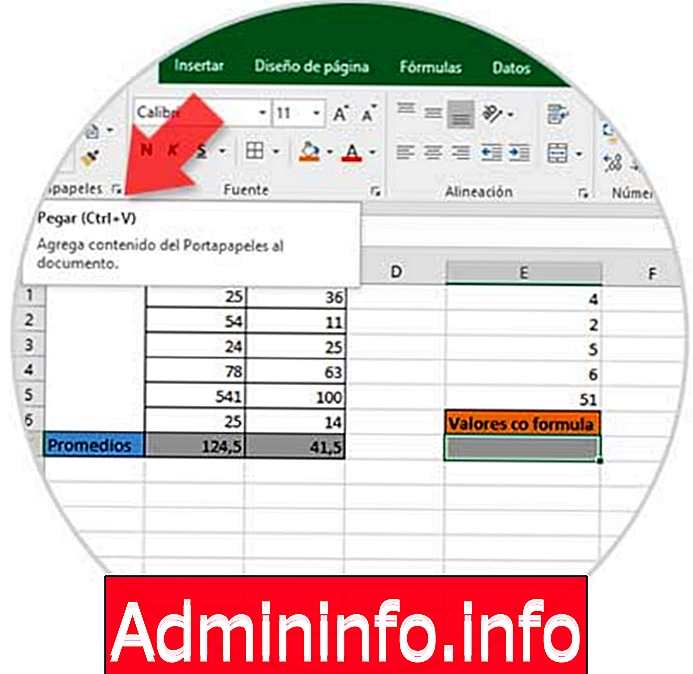
Kita dapat melihat perkara berikut:
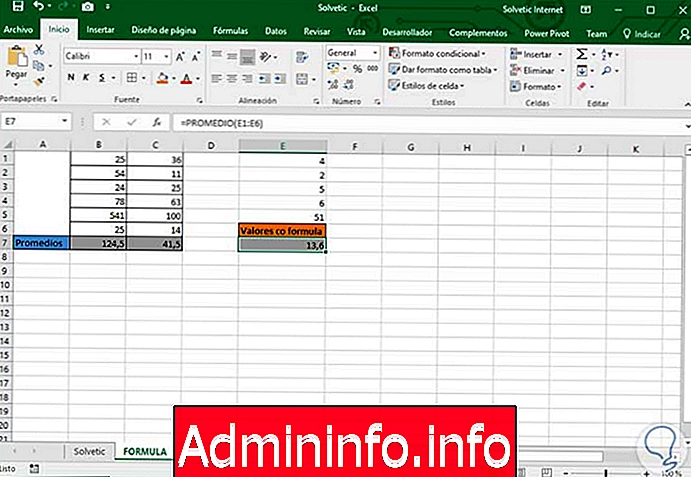
Kita akan melihat bahawa nilai-nilai yang termasuk formula AVERAGE telah disisipkan, jadi jika kita menyunting sebarang nilai dalam julat E1: E5, nilai dalam sel E7 akan dikemas kini.
2. Salin nilai tanpa formula dalam Excel 2016
Pilihan lain yang ditawarkan oleh Excel 2016 adalah menyisipkan nilai tanpa formula yang telah kami gunakan sejak asal data. Untuk ini kita menyalin sel menggunakan kaedah yang diterangkan di atas.
Sekarang kita mesti pergi ke sel di mana data akan disisipkan, dalam kes ini sel F7 dan kita mempunyai pilihan berikut untuk paste eksklusif nilai-nilai tanpa formula:
Tab Laman Utama
Pergi ke tab Laman Utama, kumpulan Clipboard dan di sana diperlukan untuk memaparkan pilihan butang Paste dan pilih pilihan Nilai
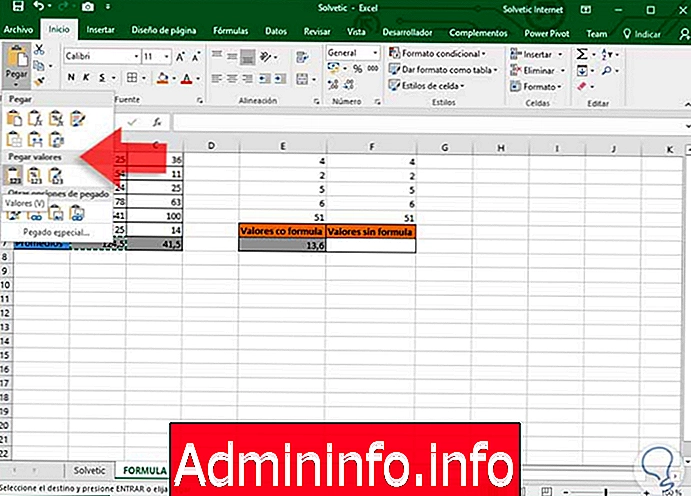
Sel destinasi
Pilihan seterusnya adalah pergi ke sel destinasi dan klik kanan dan dalam menu drop-down pilih Pilihan nilai
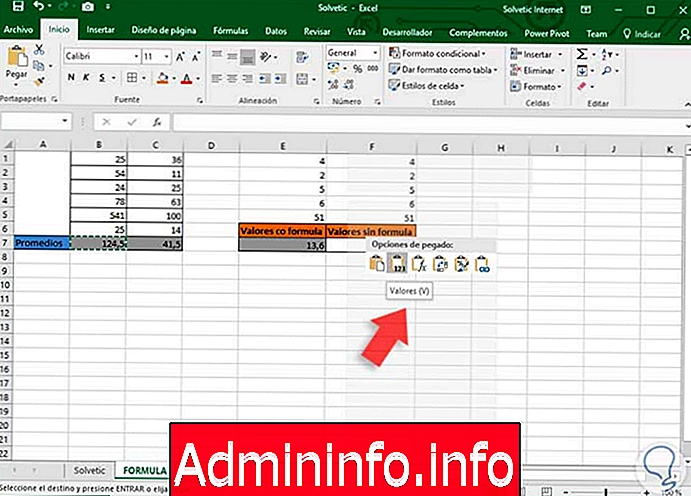
Menggunakan mana-mana kaedah yang ditunjukkan, kami akan melihat hasil berikut:
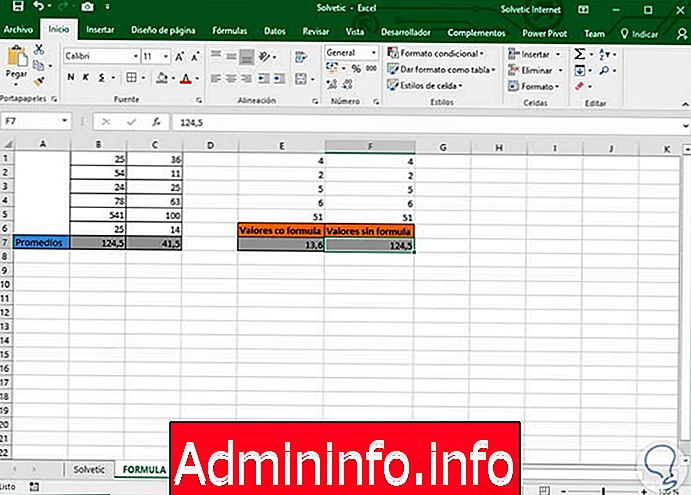
Seperti yang dapat kita lihat, nilai sel yang dipilih (B7) telah disisipkan tanpa formula apa-apa, supaya apabila kita menyunting mana-mana nilai dalam lingkungan F1: F5, hasil sel F7 tidak akan terjejas. Kami mempunyai pilihan ini untuk menampal sahaja nilai-nilai dalam Excel 2016 tanpa formula yang digunakan dimasukkan dalam proses menyisipkan.
Kata Laluan Excel 2016
Artikel